在日常使用手机时,我们常常会遇到需要截取长屏的情况,比如截取长微博、长文章或者长网页,但是很多人对于如何截取手机长图并不清楚,导致无法完整保存所需信息。手机截取长图并不难,只需要掌握一些简单的操作方法就可以轻松实现。接下来我们就来详细介绍一下手机截长图的操作方法。
手机截长图的操作方法
操作方法:
1.首先打开你的手机截屏功能一般都会在快捷功能中,有截屏按钮。直接点击截屏按钮就可以进行截屏了。
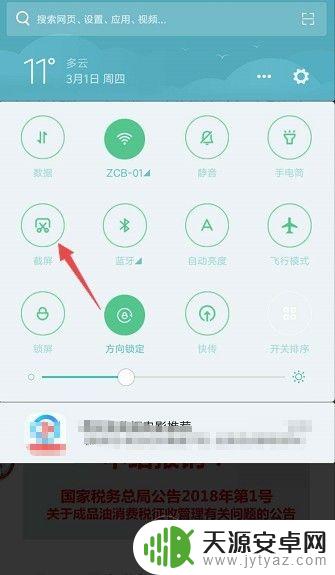
2.截屏之后,手机会出现一个截好的截图,我们点击一下此截图会出现一个截长屏的功能。
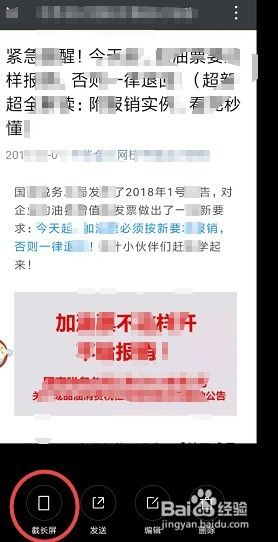
3.点击一下截长图,截屏功能就会自动伸长接更多的内容。接下来由你自己进行设置截止的位置。
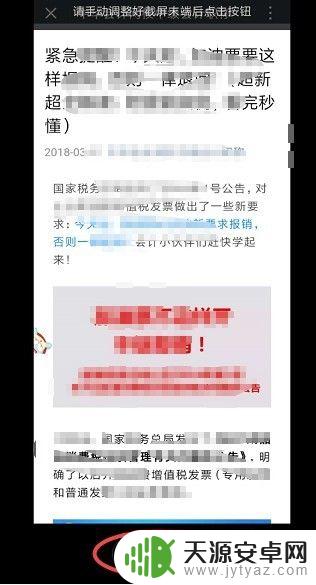
4.点击结束截长屏,那么那长的截屏就截好了,就会变成一个长长的图。
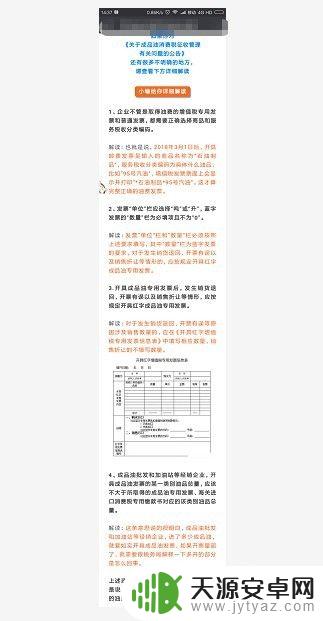
5.截好的长图会有发送编辑和删除3个选项,你可以点击发送。把图片分享给好友或者是发送到朋友圈等。
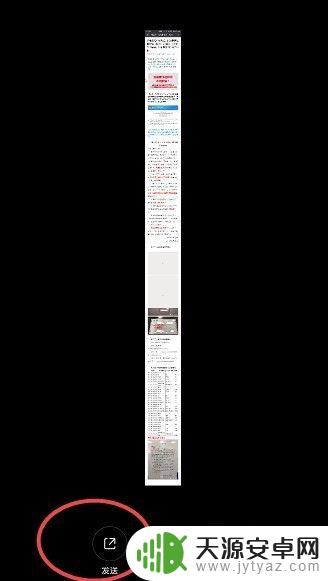
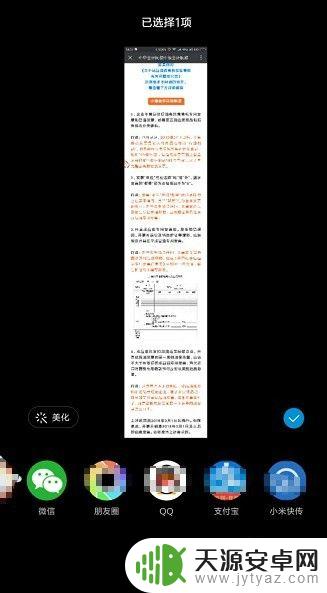
6.如果觉得这个长途并不满意,可以进行删除,然后重新再进行截图,这功能还是非常好用的。
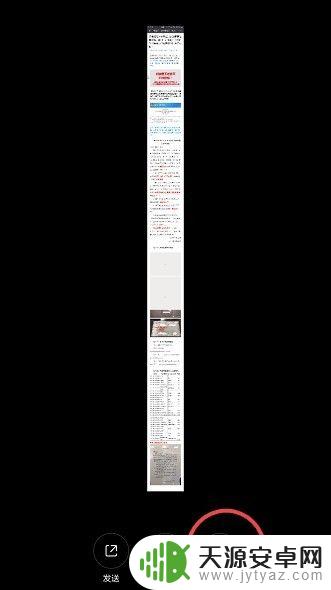
以上是手机截屏长屏的全部内容的方法,如果你遇到了同样的情况,请参考小编的方法来处理,希望对大家有所帮助。









